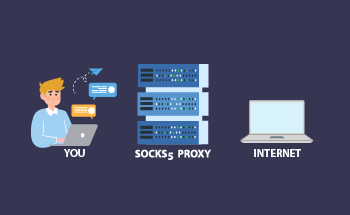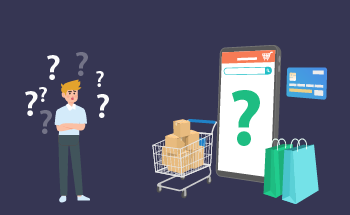Was ist Routing: Erstellen von Routing-Tabellen unter Linux
13:01, 06.10.2022
Im Internet erfolgt die Übertragung aller Informationen in Form von kleinen Datenblöcken – sogenannten Paketen. Das Paket selbst besteht aus Startbits, Header, Trailer und Nutzlast – jeder solche Datenblock wird über eine bestimmte Route übertragen, die wiederum vom Router definiert wird. Die Netzwerkroute wird nach den Informationen aus den Routingtabellen gemäß den Routingprotokollen und den Anweisungen des Netzwerkadministrators angelegt.
Routingtabellen enthalten die erforderlichen Parameter, um die Netzwerkroute korrekt zu identifizieren und zu lesen. Sie enthalten die folgenden Rubriken:
- Destination (Target). Die IP-Adresse des Zielnetzwerks ist das Zielziel für Datenpakete.
- Netmask (Genmask). Netzmaske.
- Gateway. Die IP-Adresse des Gateways.
- Interface. Die Adresse der Netzwerkschnittstelle.
- Metric. Diese Einstellung bestimmt die Priorität der Route.
Optional können in der Routing-Tabelle auch die Absenderadresse, die Größe des TCP-Fensters und die maximale Größe des Pakets angegeben werden. All dies ermöglicht die Optimierung der Datenübertragung innerhalb des Netzwerks. Weiter unten in diesem Artikel erfahren Sie, wie Sie das Linux-Routing verwalten und nützliche Konfigurationsempfehlungen teilen.
Befehle zum Anzeigen der Routingtabelle
Routing-Verwaltung für Linux OS wird mit drei Befehlen durchgeführt:
- route – Zeigt die Routing-Tabelle an, die derzeit funktioniert;
- netstat – Zeigt detailliertere Informationen an, einschließlich der IP-Adresse des Ziels, des Gateways und des Absenders sowie des verwendeten Datenprotokolls und der Netzwerkschnittstelle;
- ip – Dieses Tool wird verwendet, um Netzwerkschnittstellen tief zu konfigurieren.
Betrachten Sie einige grundlegende Beispiele für die Verwendung dieser Befehle unter Linux.
route -n netstat -rn ip route show cat /proc/net/route
Mit diesen Befehlen können Sie die Routing-Tabelle oder einzelne Elemente der Routing-Tabelle anzeigen.
Sie können den Befehl route nur verwenden, um Informationen in vollständiger numerischer Form abzurufen, Sie können jedoch keine Routingrichtlinien mit diesem Befehl konfigurieren. Verwenden Sie zu diesem Zweck den Befehl ip. Zum Beispiel so:
ip route add 172.16.10.0/24 via 192.168.1.1 – fügen Sie eine Route über das Gateway hinzu; ip route add 172.16.10.0/24 dev eth0 – fügen Sie eine Route über die Schnittstelle hinzu; ip route add 172.16.10.0/24 dev eth0 metric 100 – route mit Metrik.
Es besteht auch die Möglichkeit, eine «nicht gespeicherte» Route zu erstellen, und Pakete, die sie durchlaufen, werden aufgrund von «No route to host» automatisch gelöscht. Verwenden Sie dazu den Befehl:
ip route add blackhole 10.56.50.0/27
Es wird empfohlen, es bei DoS-Angriffen vom Host zu verwenden.
Befehle für Aktionen mit Routen
Wie wir oben erwähnt haben, können Sie mit dem add-Befehl Routen hinzufügen. Aber das ist nicht die einzige mögliche Operation, es gibt auch drei andere:
- del – zum Löschen einer Route.
- ersetzen – Ermöglicht es Ihnen, eine Route durch eine andere zu ersetzen.
- change – Um die Routenparameter zu ändern.
Beispiele für statisches Routing
Stellen Sie sich vor, Sie haben zwei Büros, die über einen IP-Tunnel miteinander verbunden sind. Ein Büro hat die IP-Adresse 192.168.1.4 und das andere ist 192.168.1.6. Um ein lokales Netzwerk zwischen ihnen zu verbinden, müssen Sie den Befehl auf dem zweiten Router registrieren:
route add -net 172.16.10.0/24 gw 192.168.1.4
Als Ergebnis verbinden Sie das Gateway «192.168.1.4» mit dem Netzwerk «172.16.10.0/24». Danach schreiben wir Folgendes auf dem ersten Router vor:
route add -net 172.20.0.0/24 gw 192.168.1.6
Wie Sie sehen können, ist alles ganz einfach und transparent.
Um das lokale Netzwerk des zweiten Routers zu ändern, löschen wir einfach den alten Eintrag:
route del -net 172.20.0.0/24 gw 192.168.1.6
Und dann fügen Sie eine neue Route auf dem ersten Router hinzu:
route add -net 172.20.0.0/24 gw 192.168.1.6
Wo befinden sich die Konfigurationsdateien?
Die statischen Routing-Konfigurationen befinden sich je nach verwendeter Distribution in verschiedenen Verzeichnissen:
- Debian GNU/Linux: /etc/network/interfaces
- RHEL/CentOS/Scientifix: etc/sysconfig/network-scripts/route-<interface name>
- Gentoo: /etc/conf.d/net
In diesen können Sie auch bestimmte Einstellungen und Parameter für das Routing festlegen. Wenn Sie noch Fragen haben, kontaktieren Sie unsere Experten über Livechat.